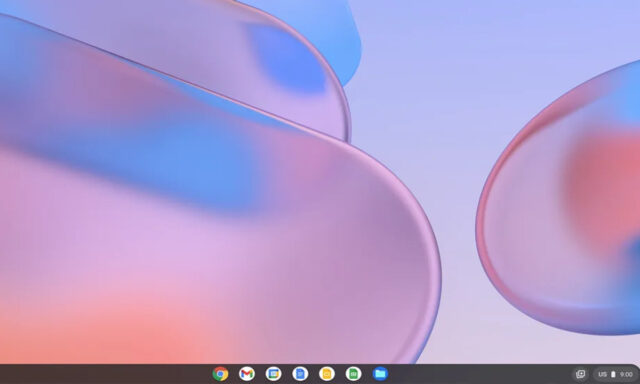ChromeOS Flex ha revolucionado la forma en que las empresas pueden revitalizar dispositivos antiguos. Diseñado para ofrecer una experiencia segura, rápida y fácil de gestionar, es ideal para mejorar la productividad sin necesidad de nuevas inversiones en hardware. En esta guía detallada, te mostraré cómo crear un USB de arranque de ChromeOS Flex desde Linux, Windows y Mac, incluyendo enlaces de descarga, herramientas necesarias para el proceso y una sección de resolución de problemas comunes.
⸻
Beneficios Clave de ChromeOS Flex para Empresas:
- Gestión Centralizada: Integra dispositivos en la Consola de Administración de Google para control total sobre configuraciones y seguridad.
- Actualizaciones Automáticas: Seguridad constante sin necesidad de intervención manual.
- Optimización de Recursos: Aprovecha al máximo el hardware existente, minimizando costes de actualización de equipos.
⸻
Requisitos del Sistema
- CPU Intel o AMD x86 de 64 bits
- 4 GB de RAM (recomendado 8 GB para mejor rendimiento)
- 16 GB de almacenamiento interno
- BIOS con soporte para arranque desde USB
⸻
Paso 1: Descarga de ChromeOS Flex
Accede a la página oficial para obtener la imagen de ChromeOS Flex:
- Enlace Directo: Descargar ChromeOS Flex
Nota: Google ofrece un formulario para empresas, pero puedes acceder directamente a la descarga de la imagen genérica desde la sección «Guía de instalación».
⸻
Paso 2: Creación del USB de Arranque
Opción 1: Desde Linux
- Descarga la imagen de ChromeOS Flex.
- Abre la terminal y ejecuta:
- sudo dd if=chromeos_image.bin of=/dev/sdX bs=4M status=progress
-
- Cambia chromeos_image.bin por el nombre de la imagen descargada.
- Sustituye /dev/sdX por la ruta del USB (verifica con lsblk).
- Herramienta Alternativa: Puedes usar Balena Etcher para un proceso más gráfico:
- Descárgalo en https://www.balena.io/etcher/.
- Selecciona la imagen, el USB y haz clic en «Flash».
⸻
Opción 2: Desde Windows
- Instala la Extensión de Chromebook Recovery Utility:
- Disponible en Chrome Web Store.
- Abre la extensión y selecciona:
- «Empezar» > Introduce el modelo o selecciona la imagen descargada.
- Inserta el USB y sigue las instrucciones para crear el instalador.
- Alternativa: Utiliza Rufus, una herramienta eficiente para crear USBs de arranque:
- Descárgalo en https://rufus.ie/.
- Carga la imagen .bin, selecciona el USB y pulsa «Start».
⸻
Opción 3: Desde macOS
- Descarga Balena Etcher para Mac:
- Abre Etcher:
- Selecciona la imagen de ChromeOS Flex.
- Conecta tu USB y elige el dispositivo.
- Haz clic en «Flash» para iniciar el proceso.
- Método Manual (avanzado):
- Abre Terminal:
- sudo dd if=chromeos_image.bin of=/dev/diskN bs=4m
- Reemplaza chromeos_image.bin por el nombre del archivo e identifica tu USB con diskutil list.
⸻
Paso 3: Instalación de ChromeOS Flex
- Arranque desde USB:
- Inserta el USB en el dispositivo y accede al menú de arranque (F12, Esc o F2 según el fabricante).
- Selecciona el USB como dispositivo de arranque.
- Proceso de Instalación:
- Elige «Probar ChromeOS Flex» para comprobar la compatibilidad.
- Si el rendimiento es adecuado, selecciona «Instalar» para proceder.
- Configuración Empresarial:
- Vincula el dispositivo a la Consola de Administración de Google para gestionar usuarios y políticas de seguridad.
⸻
Resolución de Problemas Comunes
- El USB no arranca:
- Asegúrate de que la BIOS esté configurada para arrancar desde USB.
- Intenta crear el USB de arranque con otra herramienta (Rufus, Balena Etcher).
- Prueba en otro puerto USB o utiliza un USB diferente.
- Error durante la instalación:
- Verifica la integridad de la imagen descargada (puede estar corrupta).
- Comprueba que el USB esté en buen estado formateándolo antes de crear el instalador.
- Asegúrate de que el dispositivo cumple con los requisitos mínimos.
- La instalación se congela o es muy lenta:
- Desactiva la opción «Arranque seguro» (Secure Boot) en la BIOS.
- Aumenta la memoria RAM si es posible o prueba en otro dispositivo.
- Problemas de conexión a Internet después de la instalación:
- Asegúrate de que los controladores de red sean compatibles. Si es un problema de Wi-Fi, prueba con una conexión por cable.
- El dispositivo no reconoce el USB:
- Revisa si el USB está formateado en FAT32 antes de cargar la imagen.
- Actualiza el firmware/BIOS del dispositivo si es muy antiguo.
⸻
Aplicaciones Recomendadas para Empresas
- Google Workspace: https://workspace.google.com/
- Gestión de Dispositivos Chrome: https://admin.google.com/
- Herramientas de Productividad:
- Slack: https://slack.com/downloads
- Zoom: https://zoom.us/download
⸻
Conclusión
ChromeOS Flex no solo es una forma de revitalizar hardware antiguo, sino una solución empresarial práctica para mejorar la seguridad, la gestión y la eficiencia operativa. Gracias a esta guía, podrás instalarlo sin complicaciones y resolver rápidamente cualquier problema que surja durante el proceso.reemplazar «image_name.bin» por el nombre del archivo una vez descargado y descomprimido y «/dev/sdN» por la ruta del USB donde se desee instalar. Tan secillo como eso y te libras de todo lo demás.
¿No eres de consola o no tienes claro cómo determinar la unidad concreta en la que instalar el -valga la redundancia- instalado? No pasa nada: Etcher te facilita la vida. Y ahora sí, no hay más. Ya puedes proceder con la instalación de ChromeOS Flex.